Linux软件包管理自动化:脚本与工具的完美融合
发布时间: 2024-12-12 13:09:29 阅读量: 5 订阅数: 6 


Pisi-Pantheon:[WIP] Pantheon桌面环境适应Pisi Linux
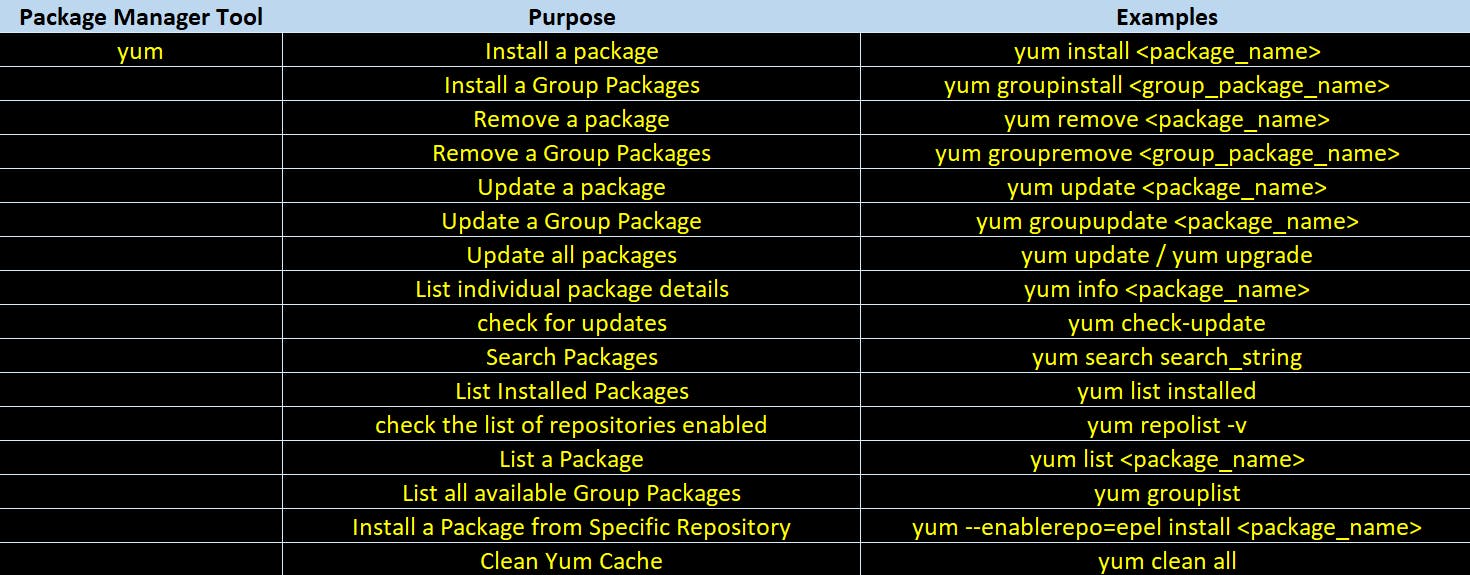
# 1. Linux软件包管理概述
## 1.1 Linux软件包管理的重要性
Linux软件包管理是指通过特定工具来安装、更新、配置和移除软件包的一系列过程。在Linux世界中,软件包管理是维护系统稳定性和提高工作效率的关键。它能够帮助系统管理员和用户自动化安装和更新软件,节省大量的时间和精力。
## 1.2 软件包管理器的作用
每个Linux发行版通常都配有一个或多个软件包管理器,例如Debian和Ubuntu的APT、Fedora和CentOS的YUM等。这些管理器不仅简化了软件安装过程,还能处理依赖关系、管理软件版本,并提供卸载软件的能力。它们还可以帮助解决因软件包冲突或不兼容导致的问题。
## 1.3 常见的软件包管理命令
Linux软件包管理器提供了许多有用的命令,以下是几个常用的命令和它们的基本用法:
- `apt-get update`:更新软件包列表。
- `apt-get install <package-name>`:安装指定的软件包。
- `apt-get remove <package-name>`:移除已安装的软件包。
- `yum install <package-name>`:使用YUM安装软件包。
- `yum update <package-name>`:更新指定的软件包。
- `yum remove <package-name>`:使用YUM移除软件包。
在了解了Linux软件包管理的基础之后,我们将在后续章节深入探讨如何利用这些管理器来编写自动化脚本,提高IT管理工作的效率。
# 2. 自动化脚本设计基础
在现代IT环境中,自动化脚本成为执行复杂任务不可或缺的部分。它们简化了重复性工作的执行,为系统管理员提供了时间效率,并减轻了他们的工作负担。在深入探讨如何利用自动化脚本进行包管理和系统优化之前,我们需要掌握脚本设计的基本知识,包括逻辑结构、命令行工具的集成以及环境变量的交互。本章将详细阐述这些基础知识,为后续的高级应用打下坚实的基础。
### 2.1 自动化脚本的逻辑结构
#### 2.1.1 脚本设计原则
设计一个良好的自动化脚本首先需要遵循一些基本原则。这些原则包括:
- **单一职责**:脚本应该只做一件事情,并且将它做到极致。如果一个脚本尝试做太多事情,那么它的可维护性和稳定性会降低。
- **可读性**:脚本的可读性非常重要。这不仅意味着要有良好的格式和注释,还包括使用清晰的变量命名和代码结构。
- **可测试性**:脚本应易于测试。这可能意味着脚本需要被分解成可独立测试的小块,或者能够轻松模拟不同的环境。
- **错误处理**:在脚本执行过程中,对错误的处理需要被纳入考虑。应确保脚本能够优雅地处理异常情况,而不是让问题导致整个过程失败。
#### 2.1.2 错误处理和异常管理
错误处理是脚本设计中的关键部分,它确保了脚本能够在遇到问题时正确地通知用户或进行必要的恢复操作。脚本中的错误处理通常包括:
- **检查命令的返回状态**:大多数Linux命令在成功完成时返回0,在失败时返回非0值。
- **使用trap命令捕捉信号**:trap命令可以在脚本接收到如SIGINT或SIGTERM这样的信号时执行预定义的操作。
- **日志记录**:脚本应记录其活动,这不仅有助于调试,还能用于后期分析。
下面是一个简单的脚本错误处理实例:
```bash
#!/bin/bash
# 定义一个函数来处理错误
function handle_error() {
echo "Error occurred at line $1" >&2
exit 1
}
# 设置脚本在遇到错误时调用handle_error函数
trap 'handle_error $LINENO' ERR
# 主程序逻辑
echo "Starting script..."
# 可能出现错误的命令
false
echo "This line will not be executed"
```
在上述脚本中,我们定义了一个`handle_error`函数用于打印错误信息和行号,并通过`trap`命令设置在发生错误时调用这个函数。`ERR`是一个特殊的信号,当脚本中的命令返回非零值时触发。
### 2.2 Linux命令行工具的集成
#### 2.2.1 常用命令行工具和功能介绍
Linux命令行工具是脚本设计的基石。掌握常用命令及其选项对于创建高效脚本至关重要。下面是一些在脚本中最常使用的命令:
- **grep**:搜索文件中的文本,并且输出匹配的行。
- **awk**:用于文本分析的强大工具。
- **sed**:流编辑器,用于进行基本的文本转换。
- **cut**:从文件或字符串中提取字段。
这些工具能够组合使用,以实现复杂的数据处理和文件操作功能。
#### 2.2.2 命令行工具在脚本中的应用
使用这些命令行工具时,可以将它们组合起来,构建强大的自动化脚本。下面是一个简单的示例,展示了如何利用管道和命令行工具来分析日志文件:
```bash
#!/bin/bash
# 分析日志文件并提取错误信息
tail -n 100 /var/log/syslog | grep 'ERROR' | awk '{print $1,$3}' | cut -d" " -f2-
```
这个脚本执行了以下操作:
1. 使用`tail -n 100`获取日志文件的最后100行。
2. 使用`grep 'ERROR'`过滤出包含“ERROR”的行。
3. 使用`awk '{print $1,$3}'`提取时间戳和错误信息。
4. 使用`cut -d" " -f2-`进一步提取第二字段开始之后的所有字段。
### 2.3 脚本与环境变量的交互
#### 2.3.1 环境变量的作用与配置
环境变量是脚本中非常重要的一个组成部分,它们为脚本提供了运行时的配置信息。通过设置环境变量,可以改变脚本的行为,使其更加灵活和可适应不同的运行环境。
- **PATH**:决定系统会在哪些目录中搜索可执行文件。
- **HOME**:当前用户的家目录。
- **LANG**:系统语言设置。
环境变量可以通过导出来设置,例如:
```bash
export MY_VAR="some_value"
```
#### 2.3.2 脚本中环境变量的应用实例
脚本中使用环境变量的实例可以帮助我们更好地理解它们的应用。下面的示例脚本显示了如何在脚本中使用环境变量来确定用户的默认编辑器:
```bash
#!/bin/bash
# 获取环境变量EDITOR的值,如果未设置,则使用默认值vi
EDITOR=${EDITOR:-vi}
# 使用$EDITOR变量启动默认文本编辑器
$EDITOR
```
在这个例子中,我们使用了`${EDITOR:-vi}`语法来提供一个默认值。如果环境变量`EDITOR`没有被设置,那么将使用`vi`作为默认编辑器。这个脚本演示了如何使用环境变量来允许用户自定义脚本行为,同时为未定义环境变量的情况提供了一个回退方案。
通过本章的介绍,我们已经探讨了自动化脚本设计的基础知识。下一章节将深入讨论Linux命令行工具的集成及其在脚本中的高级应用。在那之前,回顾本章节的内容,确保你对脚本设计原则、错误处理以及环境变量有深刻的理解和实践。随着自动化脚本的不断实践,你将发现,合理设计的脚本会显著提高工作效率,并减少运行中可能出现的错误。
# 3. 自动化管理工具的实践应用
自动化管理工具是现代IT运维管理中不可或缺的一部分,它们能够有效地简化日常任务,提高工作效率,并确保系统配置的一致性和可靠性。本章将深入探讨如何在实际环境中应用这些工具,以实现软件包的自动化安装、更新以及依赖关系处理。
## 3.1 常用软件包管理工具介绍
在Linux系统中,有多种软件包管理工具可供选择,它们各有特点,适用于不同的场景。本小节将详细介绍两个最常用的工具YUM和APT,并简要介绍其他辅助管理工具。
### 3.1.1 YUM和APT的使用方法
YUM(Yellowdog Updater Modified)是基于RPM(Red Hat Package Manager)的软件包管理工具,主要用于基于RPM的Linux发行版,如CentOS、Fedora和RHEL。它支持自动解决依赖关系,并通过仓库(repository)来管理软件包。
APT(Advanced Package Tool)是Debian及其衍生系统的软件包管理工具,它不仅支持Deb包格式,还能有效地处理复杂的依赖关系,
0
0






